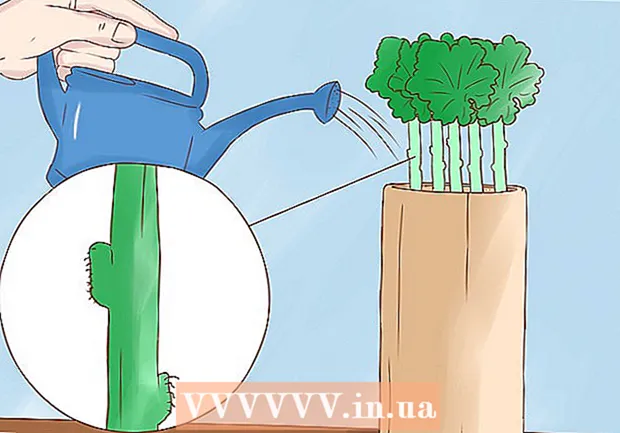लेखक:
Marcus Baldwin
निर्माण की तारीख:
18 जून 2021
डेट अपडेट करें:
13 मई 2024
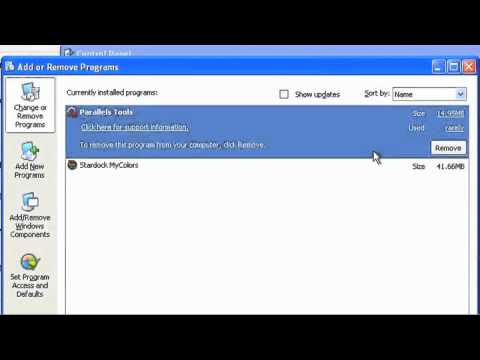
विषय
क्या आपका कंप्यूटर मेमोरी की कमी से बूट करने में धीमा है? अधिक फिल्में या पीसी गेम डाउनलोड करने की आवश्यकता है, लेकिन दुर्भाग्य से आप खाली जगह से बाहर हो गए हैं? यह लेख आपको दिखाएगा कि आप अपनी कीमती फाइलों को हटाए बिना अपनी हार्ड ड्राइव की जगह कैसे बढ़ा सकते हैं।
कदम
- 1 डिस्क क्लीनअप उपयोगिता चलाएँ।
- "मेरा कंप्यूटर" पर डबल क्लिक करें।

- C: या D: ड्राइव पर राइट-क्लिक करें और गुण चुनें।

- "सामान्य" टैब में, "डिस्क क्लीनअप" चुनें।

- "मेरा कंप्यूटर" पर डबल क्लिक करें।
- 2 अस्थायी फ़ाइलें हटाएं।
- स्टार्ट बटन पर क्लिक करें और रन चुनें।

- पंक्ति में "अस्थायी" (उद्धरण के बिना) दर्ज करें और ठीक पर क्लिक करें।

- अब आप इस फोल्डर से अनावश्यक फाइलों को हटा सकते हैं।

- स्टार्ट बटन पर क्लिक करें और रन चुनें।
- 3 वीडियो बहुत जगह लेता है, कृपया अनावश्यक फ़ाइलों को हटा दें।
- स्टार्ट बटन पर क्लिक करें और सर्च को चुनें।

- चित्र, संगीत या वीडियो पर क्लिक करें।

- वीडियो चेकबॉक्स चुनें और खोजें पर क्लिक करें.

- खोज पूरी होने तक प्रतीक्षा करें और अवांछित वीडियो हटा दें।

- स्टार्ट बटन पर क्लिक करें और सर्च को चुनें।
- 4 सभी अनावश्यक प्रोग्राम हटाएं
- "प्रारंभ" बटन पर क्लिक करें और "नियंत्रण कक्ष" चुनें।

- प्रोग्राम जोड़ें या निकालें पर क्लिक करें।

- किसी भी अनावश्यक प्रोग्राम का चयन करें और "अनइंस्टॉल" बटन पर क्लिक करें।

- "प्रारंभ" बटन पर क्लिक करें और "नियंत्रण कक्ष" चुनें।
- 5 टोकरी खाली करें
- अपने डेस्कटॉप पर जाएं (विंडोज की + एम)।

- ट्रैश कैन आइकन पर राइट क्लिक करें और "खाली कचरा" चुनें।

- अपने डेस्कटॉप पर जाएं (विंडोज की + एम)।
टिप्स
- आप सिस्टम पुनर्स्थापना बिंदुओं को हटाकर बहुत अधिक स्थान खाली कर सकते हैं (जिसे आप Microsoft Windows डिस्क क्लीनअप उपयोगिता से चुन सकते हैं)।
- आप CCleaner, Glary Utilities, IObit Advanced System Care TuneUp Utilities, Registry Easy, या System Mechanic जैसे प्रोग्राम डाउनलोड करके और क्लीनअप फंक्शन चलाकर भी स्थान खाली कर सकते हैं।
- मैलवेयर, वायरस आदि न केवल आपके कंप्यूटर को नुकसान पहुंचा सकते हैं, बल्कि बहुत अधिक जगह भी ले सकते हैं। आप Avast, Malwarebytes, या AVG जैसे एंटीवायरस डाउनलोड करके इनसे छुटकारा पा सकते हैं।आप कुछ भी डाउनलोड किए बिना स्कैन कर सकते हैं, लेकिन बस "स्टार्ट", "रन" पर क्लिक करके, "सीएमडी" (बिना उद्धरण के) दर्ज करें और स्कैनिंग प्रक्रिया से गुजरें।
- आपकी हार्ड ड्राइव को डीफ़्रैग्मेन्ट करने से भी मदद मिल सकती है। आप एक अच्छा डीफ़्रेग्मेंटर डाउनलोड कर सकते हैं जैसे कि डीफ़्रेग्लर या एनालॉग डिस्क डीफ़्रेग्मेंटर, या आप विंडोज़ में डीफ़्रेग्मेंटेशन सुविधा का उपयोग कर सकते हैं। इसे चलाने के लिए, "प्रारंभ" बटन पर क्लिक करें, "सभी कार्यक्रम", "सहायक उपकरण", "सिस्टम उपकरण", "डिस्क डीफ़्रेग्मेंटर" चुनें। आप स्टार्ट, माई कंप्यूटर पर भी क्लिक कर सकते हैं, सी: ड्राइव पर राइट-क्लिक करें, गुण चुनें, टूल्स टैब पर जाएं और रन डीफ़्रेग्मेंट पर क्लिक करें।
चेतावनी
- विन्डोज़ या सिस्टम32 फोल्डर से कभी भी फाइल को डिलीट न करें। इससे अवांछित परिणाम हो सकते हैं।